Πώς να ενεργοποιήσετε το Wi-Fi σε μια τηλεόραση Samsung;

Από την αρχαιότητα, η τηλεόραση έχει γίνει αναπόσπαστο μέρος της ζωής κάθε ανθρώπου. Αρχικά, ήταν μια συσκευή που εκπέμπει προγράμματα και ταινίες. Και σήμερα είναι ένας πραγματικός μίνι υπολογιστής εξοπλισμένος με πολλαπλές λειτουργίες και δυνατότητα σύνδεσης στο Διαδίκτυο. Ο πιο συνηθισμένος τρόπος πρόσβασης στην online περιήγηση είναι μέσω ενός ασύρματου συστήματος Wi-Fi. Η Samsung είναι η πρώτη εταιρεία που εξόπλισε τις τηλεοράσεις της με δρομολογητή Wi-Fi.

Χαρακτηριστικά της τεχνολογίας ασύρματου Wi-Fi
Το Wi-Fi είναι μια συντομογραφία του Wireless Fidelity. Η κυριολεκτική μετάφραση σημαίνει - "ασύρματη ακρίβεια". Η παρουσιαζόμενη τεχνολογία καθιστά δυνατό τον συνδυασμό πολλών συσκευών διαφορετικών τύπων σε ένα σύνολο ταυτόχρονα.
Η τεχνολογία Wi-Fi αυξάνεται και αναπτύσσεται ραγδαία κάθε χρόνο. Όλο και περισσότερες συσκευές είναι εξοπλισμένες με ασύρματες μονάδες. Ακόμα και η καφετιέρα ανάβει σήμερα χρησιμοποιώντας ένα smartphone... Το κύριο πράγμα είναι ότι και οι δύο συσκευές είναι συνδεδεμένες στην ίδια ασύρματη γραμμή.
Το κύριο πλεονέκτημα ενός ασύρματου δικτύου Wi-Fi είναι η έλλειψη καλωδίων. Αντίστοιχα, το κόστος σύνδεσης της συσκευής μειώνεται σημαντικά.

Χάρη στη σύνδεση over-the-air, οι συσκευές μπορούν να μετακινηθούν εντός της περιοχής κάλυψης Wi-Fi χωρίς να ανησυχείτε για απώλεια της σύνδεσης. Σήμερα, όλα τα gadget, σχεδόν όλες οι μεγάλες και μικρές οικιακές συσκευές είναι εξοπλισμένα με τεχνολογία Wi-Fi, που σημαίνει ότι μπορούν να ελέγχονται από απόσταση από την άλλη άκρη του σπιτιού. Το κύριο πράγμα είναι ότι οι συσκευές είναι συνδεδεμένες στην ίδια γραμμή Wi-Fi.
Σήμερα, η τεχνολογία Wi-Fi χρησιμοποιείται ακόμη και στον βιομηχανικό τομέα. Άλλο είναι να χρησιμοποιείς ένα ασύρματο δίκτυο στο σπίτι και εντελώς άλλο να το χρησιμοποιείς σε μια μεγάλη εγκατάσταση παραγωγής.

Έχοντας κατανοήσει τα χαρακτηριστικά και τα πλεονεκτήματα της τεχνολογίας Wi-Fi, θα πρέπει να εξοικειωθείτε με μερικά μειονεκτήματα μιας ασύρματης σύνδεσης.
- το σύστημα σύνδεσης αέρα στο διαδίκτυο είναι εξαιρετικά ευαίσθητο σε διάφορους τύπους παρεμβολών... Για παράδειγμα, στην ηλεκτρομαγνητική ακτινοβολία που προέρχεται από κάποιες οικιακές συσκευές. Αυτά τα ίδια κύματα επηρεάζουν αρνητικά την ταχύτητα του Διαδικτύου.
- ασύρματο σήμα γειτονικά κανάλια μπορεί να παρεμβαίνουν. Αυτό το πρόβλημα είναι αρκετά συχνό σε πολυκατοικίες.

Μέθοδοι σύνδεσης
Ασύρματο σύστημα "Wireless Wi-Fi" είναι ο πιο βολικός και αποδεκτός τρόπος για να συνδέσετε την τηλεόρασή σας στο Διαδίκτυο. Οι χρήστες δεν χρειάζεται να τοποθετήσουν ένα καλώδιο κατά μήκος των τοίχων, να βγάλουν συμπέρασμα στο δρομολογητή και, στη συνέχεια, να διαμορφώσουν με μη αυτόματο τρόπο τις παραμέτρους σύνδεσης. Σε ορισμένα μοντέλα τηλεοράσεων, με ενσύρματη σύνδεση στο Διαδίκτυο, ήταν απαραίτητο να απευθυνθείτε σε παρόχους για βοήθεια, ώστε να μπορέσουν να καταχωρήσουν τη διεύθυνση MAC της συσκευής σε μια κοινή βάση δεδομένων.
Ένα άλλο πλεονέκτημα του συστήματος "Wireless Wi-Fi" είναι η 100% συμβατότητα των συσκευών με τα πρότυπα επικοινωνίας. Για παράδειγμα, οι έξυπνες τηλεοράσεις της Samsung ή οποιουδήποτε άλλου κατασκευαστή ενδέχεται να μην υποστηρίζουν ορισμένα σήματα καλωδιακού διαδικτύου. Και με μια σύνδεση Wi-Fi, αυτό το πρόβλημα δεν προκύπτει.

Δυστυχώς, δεν είναι όλες οι έξυπνες τηλεοράσεις εξοπλισμένες με ατομική μονάδα Wi-Fi. Για ορισμένα μοντέλα, πρέπει να αγοράσετε εξωτερικός προσαρμογέας, και η αγορά να γίνει σε εξειδικευμένη αλυσίδα καταστημάτων, και όχι στο transition. Αυτό το αξεσουάρ μοιάζει με ένα μικρό κουτί με θύρα USB που συνδέεται εύκολα με μοντέρνα σχέδια Smart TV.
Στην εμφάνιση, η συσκευή μοιάζει με μια συνηθισμένη μονάδα flash USB. Η τιμή για αυτές τις μονάδες είναι ασήμαντη· κάθε χρήστης μπορεί να αγοράσει τον προσαρμογέα. Ωστόσο, δεν συνιστάται να δίνετε προσοχή σε φθηνά ανάλογα, πιθανότατα δεν θα λειτουργήσουν σωστά. Κατά συνέπεια, θα υπάρξουν προβλήματα με τη σύνδεση στο Διαδίκτυο.
Εάν ο χρήστης θέλει να παρακολουθήσει ταινίες που έχουν ληφθεί εκ των προτέρων χωρίς να εγκαταστήσει ειδικές εφαρμογές για αυτό, προτείνεται η χρήση της τεχνολογίας Wi-Fi Direct.
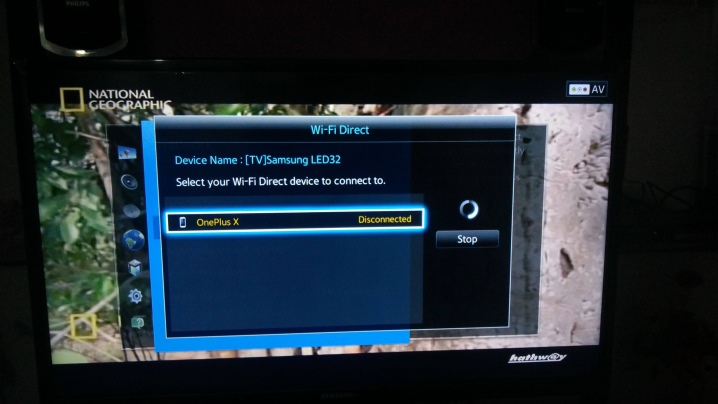
Αυτή η μέθοδος σάς επιτρέπει να συγχρονίσετε την τηλεόραση απευθείας με έναν υπολογιστή και να αντιγράψετε οποιοδήποτε περιεχόμενο από μια οθόνη υπολογιστή σε μεγάλη οθόνη. Για τη μέθοδο Direct, δεν χρειάζεται να αγοράσετε διάφορους δρομολογητές, κάτι που είναι πολύ βολικό για τους περισσότερους χρήστες.
Στη συνέχεια, σκεφτείτε Ο τυπικός τρόπος για να συνδέσετε τη Samsung Smart TV σας σε έναν ασύρματο δρομολογητή. Κατά την αρχική εκκίνηση, η ίδια η συσκευή προτρέπει τον χρήστη να συνδεθεί σε ένα ασύρματο δίκτυο Wi-Fi. Ωστόσο, αυτό το αίτημα αγνοείται πολύ συχνά από τους κατόχους τηλεοράσεων, καθώς θέλουν κυρίως να συντονίσουν κανάλια και να βαθμονομήσουν την οθόνη. Και η σύνδεση Wi-Fi αφήνεται για την τελευταία στιγμή. Αλλά μόνο εάν αρχικά το αναδυόμενο παράθυρο κατευθύνει αμέσως τον χρήστη στο απαραίτητο μενού, τώρα τον ιδιοκτήτη της συσκευής πρέπει να μεταβείτε στην ενότητα για τη σύνδεση της μονάδας ασύρματου Wi-Fi μόνοι σας.
- Πατήστε το κουμπί "ρύθμιση" στο τηλεχειριστήριο, μετά από το οποίο εμφανίζεται το κύριο μενού της τηλεόρασης στην οθόνη.
- Πρέπει να επιλέξετε την καρτέλα "δίκτυο". Και μετά μεταβείτε στις "ρυθμίσεις δικτύου".
- Σε ένα μαύρο παράθυρο με διάφορες προτροπές στο κάτω μέρος υπάρχει ένα κουμπί "έναρξη", το οποίο πρέπει να πατηθεί.
- Στη συνέχεια, θα πρέπει να επιλέξετε την "ασύρματη μέθοδο" και, στη συνέχεια, να περιμένετε λίγο μέχρι να σχηματιστεί η λίστα των ασύρματων σημείων.
- Από τη λίστα των θυρών που εμφανίζονται, πρέπει να επιλέξετε το κατάλληλο όνομα του δρομολογητή, στη συνέχεια να εισαγάγετε τον κωδικό πρόσβασης και να περιμένετε το τέλος της αυτόματης διαμόρφωσης.
- Επιβεβαιώστε τις αποθηκευμένες παραμέτρους με το κουμπί "OK".


Παρατηρώντας τη σωστή σειρά σύνδεσης μιας Samsung Smart TV, οι χρήστες έχουν δωρεάν πρόσβαση στο Διαδίκτυο, μπορούν να απολαύσουν το σερφάρισμα στο διαδίκτυο και να παρακολουθήσουν τα αγαπημένα τους προγράμματα.
Η παρουσιαζόμενη μέθοδος σύνδεσης Wi-Fi είναι αυτόματη. Ωστόσο, για την προηγμένη σύνδεση, πρέπει να χρησιμοποιήσετε τη λειτουργία μη αυτόματης διαμόρφωσης, η οποία περιλαμβάνει την εισαγωγή της διεύθυνσης IP και του ονόματος του σημείου ασύρματης πρόσβασης μόνοι σας. Τις περισσότερες φορές, αυτή η διαδικασία δεν διαρκεί περισσότερο από 15 λεπτά και δεν απαιτεί ειδικές δεξιότητες από τον χρήστη. Η πρόσβαση στο Διαδίκτυο παρέχεται από το ενσωματωμένο πρόγραμμα περιήγησης Smart TV, αλλά μόνο εάν το κλειδί έχει εισαχθεί σωστά.
Το πρόβλημα προκύπτει εάν η ασύρματη σύνδεση με το δρομολογητή δεν πραγματοποιήθηκε. Για να λύσετε αυτό το πρόβλημα, πρέπει να επιστρέψετε στις βασικές ρυθμίσεις Wi-Fi και να κάνετε κάποιες αλλαγές. Η πιο συνηθισμένη αιτία αυτής της κατάστασης είναι μια δέσμη ενεργειών DHCP που δεν λειτουργεί σωστά. Αυτές οι πληροφορίες παρέχονται από την τηλεόραση σε ένα ειδικό αναδυόμενο παράθυρο.
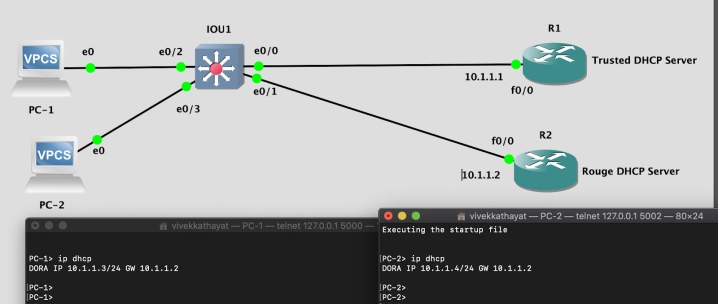
Η επανασύνδεση της τηλεόρασης στο Wi-Fi θα βοηθήσει στην επίλυση του προβλήματος, αλλά μέσω του πίνακα διαχείρισης με απενεργοποιημένο το DHCP. Για να το κάνετε αυτό, θα χρειαστεί να εισαγάγετε με μη αυτόματο τρόπο ορισμένες παραμέτρους σύνδεσης δικτύου που αντιστοιχούν στις ρυθμίσεις του δικού σας δρομολογητή. Δηλαδή, ορίστε τη διεύθυνση IP, ορίστε την αριθμητική τιμή του τύπου υποδικτύου, εισαγάγετε τις παραμέτρους της πύλης και τα στοιχεία του διακομιστή DNS.
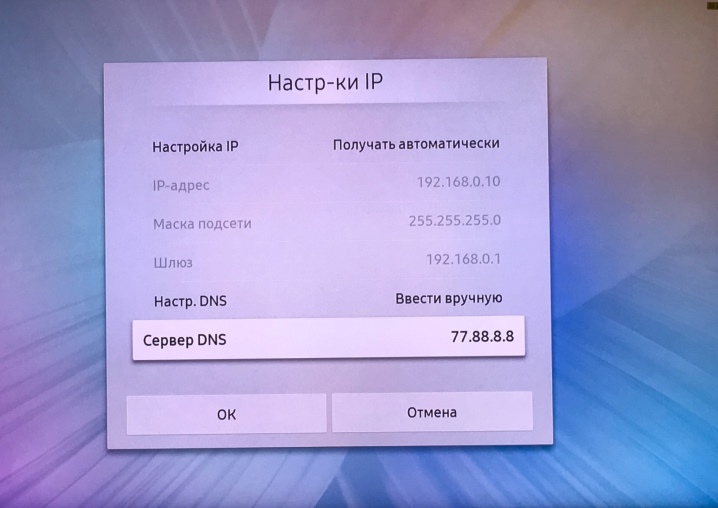
Χρήσιμες συμβουλές
Δυστυχώς, ενδέχεται να υπάρχουν κάποιες δυσλειτουργίες κατά τη σύνδεση της σύνδεσης Wi-Fi. Η κύρια αιτία της δυσλειτουργίας είναι η λανθασμένη λειτουργία του λειτουργικού συστήματος.... Για να λύσετε το πρόβλημα, πρέπει να ενημερώσετε το υλικολογισμικό κατεβάζοντας το πρόγραμμα από τον επίσημο ιστότοπο της Samsung.
Η γενική διαδικασία ενημέρωσης φαίνεται απλή, ακόμη και ένα παιδί μπορεί να αντιμετωπίσει αυτήν την εργασία:
- πρέπει να κάνετε λήψη του αρχείου υλικολογισμικού σε μια προδιαμορφωμένη μονάδα flash.
- συνδέστε τη μονάδα flash μέσω της υποδοχής USB στην τηλεόραση και, στη συνέχεια, περιμένετε μέχρι να ολοκληρωθεί η ανάλυση του αφαιρούμενου δίσκου.
- μεταβείτε στην ενότητα "ενημέρωση λογισμικού" και επιλέξτε την ενεργοποίηση της λειτουργίας αυτόματης ενημέρωσης.
- Γίνεται περαιτέρω επιβεβαίωση εγκατάστασης του ληφθέντος αρχείου.


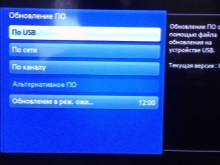
Είναι σημαντικό να σημειωθεί ότι η λήψη του σωστού λογισμικού πρέπει να γίνεται αποκλειστικά από την επίσημη τοποθεσία υποστήριξης του κατασκευαστή της τηλεόρασης.
Διαφορετικά, το λογισμικό μπορεί να αποδειχθεί λανθασμένο, αντίστοιχα, θα προκύψουν απαραίτητα σφάλματα κατά τη λειτουργία της τηλεόρασης. Για να αποφύγετε τέτοια προβλήματα, πρέπει να μεταβείτε στον επίσημο ιστότοπο του κατασκευαστή, να καθορίσετε το επιθυμητό μοντέλο τηλεόρασης στη μηχανή αναζήτησης, να καταχωρίσετε το όνομα ή τον σειριακό αριθμό της συσκευής. Στη σελίδα που ανοίγει, πρέπει να βρείτε την ενότητα "Λήψη" και, στη συνέχεια, να επιλέξετε το κατάλληλο αρχείο. Όσοι έχουν ελαττωματική μονάδα Wi-Fi ενθαρρύνονται να ενημερώσουν το λογισμικό από μια μονάδα flash.
Ένας άλλος τρόπος σύνδεσης σε ασύρματη σύνδεση Wi-Fi είναι ένα δίκτυο ad-hoc... Η παρουσιαζόμενη μέθοδος δεν απαιτεί δρομολογητή για να λειτουργήσει. Τον ρόλο του θα παίξει ένα smartphone, tablet ή άλλη συσκευή που έχει τη λειτουργία διανομής σήματος Wi-Fi. Σε τέτοιες περιπτώσεις, η τηλεόραση δεν συνδέεται στον Παγκόσμιο Ιστό, αλλά απευθείας σε gadget. Αλλά η οθόνη εμφανίζει το περιεχόμενο πολυμέσων που είναι αποθηκευμένο στη μνήμη της κύριας συσκευής. Δυστυχώς, δεν μπορούν όλοι να χρησιμοποιήσουν αυτήν τη μέθοδο σύνδεσης.
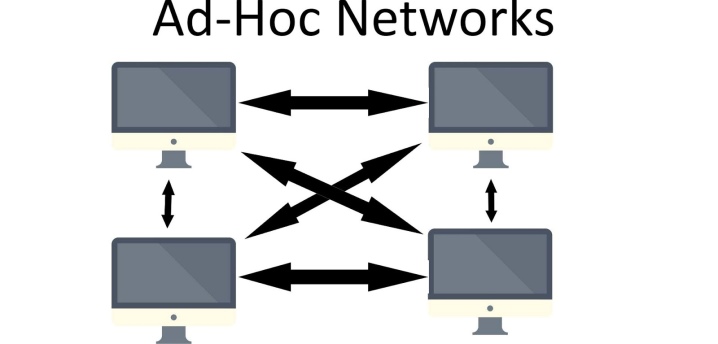
Ορισμένοι χρήστες που δεν είναι εξοικειωμένοι με τη λειτουργία του Wi-Fi πιστεύουν ότι εάν η τηλεόραση αποσυνδεθεί από το δίκτυο, τότε όλες οι ρυθμίσεις και οι συνδέσεις της θα χαθούν. Αυτή η άποψη είναι λανθασμένη, αφού μετά από διακοπή ρεύματος δεν προκύπτουν τέτοια προβλήματα. Και εδώ εάν πρέπει να επαναφέρετε τις ρυθμίσεις της τηλεόρασης στις εργοστασιακές ρυθμίσεις, διαγράφοντας όλους τους λογαριασμούς και τις συνδέσεις σε ασύρματα δίκτυα, θα πρέπει να κάνετε μια γενική επαναφορά στο μενού της συσκευής.
Τι να κάνετε εάν η τηλεόρασή σας Samsung δεν μπορεί να συνδεθεί σε wi-fi, δείτε παρακάτω.













Το σχόλιο στάλθηκε με επιτυχία.